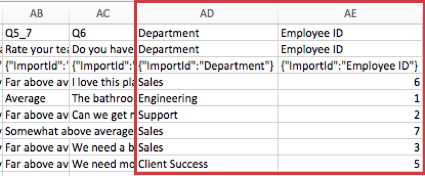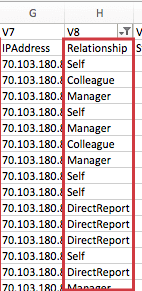Verständnis Ihres Antwort-Datensets (360)
Informationen zu „Verständnis Ihres Antwort-Datensets“
Für zusätzliche Analysen außerhalb von Qualtrics können Sie eine Datensatzdatei für beliebige 360. Dieser Datensatz enthält alle Rohdaten der Antwort Ihrer Umfrage, einschließlich Antworten, Metadaten usw.
Zeilen
Jede Zeile in Ihrem 360 ist eine Auswertung. Sie haben eine Zeile für jede abgeschlossene Bewertung für einen Feedbacknehmer, d.h., Sie sehen Feedbacknehmer und Bewerter wiederholen sich, solange Feedbacknehmer mehr als einen Bewerter haben oder Bewerter mehr als einen Feedbacknehmer haben.
Teilnehmer:in
Startdatum und Enddatum
Die StartDate Spalte gibt an, wann die Teilnehmer zum ersten Mal auf den Umfrage-Link geklickt haben. Die Enddatum Spalte gibt an, wann die Teilnehmer ihre Umfrage abgesendet haben. Wenn es sich bei dem Eintrag um eine unvollständige Antwort handelt, gibt dieses Datum an, wann der Teilnehmer:in das letzte Mal mit der Umfrage interagiert hat.
Status
Der Wert im Feld Status Spalte gibt die Art der erfassten Antwort an. Es gibt drei mögliche Hauptstatus:
- 32 / EX: Eine normale Antwort
- 36 / Importiert: Eine importierte Antwort
IPAddress (Bedeutung: IP-Adresse)
Diese Spalte enthält die IP des Inhabers.
„Fertig“ und „Fortschritt“
In der Spalte Abgeschlossen wird angegeben, ob die Antwort eingereicht oder geschlossen wurde. „1“ oder „WAHR“ gibt an, dass der Teilnehmer:in einen Endpunkt in seiner Umfrage erreicht hat (z. B. indem er auf die letzte Schaltfläche Weiter/Senden“ klickt, mit „Überspringen“ oder Verzweigung“ ein Screenout durchgeführt wird usw.). „0“ oder „FALSCH“ gibt an, dass der Teilnehmer:in seine Umfrage verlassen hat, bevor er einen Endpunkt erreicht hat, und die Antwort stattdessen manuell oder aufgrund des Ablaufs der Sitzung geschlossen wurde.
Die Spalte Fortschritt zeigt den Fortschritt an, den ein Teilnehmer:in an der Umfrage gemacht hat. Für diejenigen, die als „1“ oder „TRUE“ in der Beendet wird der Fortschritt mit 100 markiert, unabhängig davon, ob sie aussortiert wurden. Für diejenigen, deren Antworten mit „0“ oder „FALSCH“ gekennzeichnet sind, erhalten Sie einen genauen Prozentsatz des Fortschritts in der Umfrage, basierend auf der Frage, bei der sie ausgestiegen sind.
Dauer
Die Anzahl der Sekunden, die der Umfrageteilnehmer benötigt hat, um die Umfrage abzuschließen. Dies ist die gesamte Dauer der Antwort. Wenn ein Umfrageteilnehmer mitten in der Umfrage anhält, den Browser schließt und an einem anderen Tag zurückkommt, wird diese Zeit gezählt.
Erfassungsdatum
Diese Spalte gibt an, wann eine Umfrage in Qualtrics erfasst wurde. Für Benutzer, die online an Umfragen teilnehmen, ähnelt dieses Datum und diese Uhrzeit dem Enddatum. Bei Antworten weicht das Erfassungsdatum jedoch häufig vom Enddatum ab. Stattdessen wird angezeigt, wenn Sie die Ergebnisse manuell hochgeladen haben, nicht, wenn der Umfrage abgeschlossen hat.
ResponseID (Antwort-ID)
Die ResponseID ist die ID, mit der Qualtrics jede Antwort in der Datenbank identifiziert. Dieser Identifikator wird als Referenz bereitgestellt und hat in der Regel keine Verwendung in der Datenanalyse.
LocationLatitude und LocationLongitude
Der Standort ist eine Näherung, die durch den Vergleich der IP des Bewerter mit einer Standortdatenbank ermittelt wird. Innerhalb der USA sind diese Daten typischerweise auf Stadtebene genau. Außerhalb der USA sind diese Daten in der Regel nur auf Länderebene korrekt.
Metadaten und eingebettete Daten
Alle Metadaten, die für Ihre Teilnehmer gesichert wurden, und eingebettete Daten In Antworten gespeicherte Daten werden als Datenspalten angezeigt.
Nur eingebettete Datenfelder, die im Umfragenverlauf gespeichert sind, sind im heruntergeladenen Datenset enthalten.
ParticipantName, ParticipantEmail, ParticipantUniqueIdentifier
Der vollständige Name des Bewerter wird in der Spalte Teilnehmername im Format Nachname, Vorname angezeigt. Die Teilnehmer-E-Mail ist die E-Mail-Adresse des Bewerter. Der ParticipantUniqueIdentifier ist der des Bewerter. eindeutige ID.
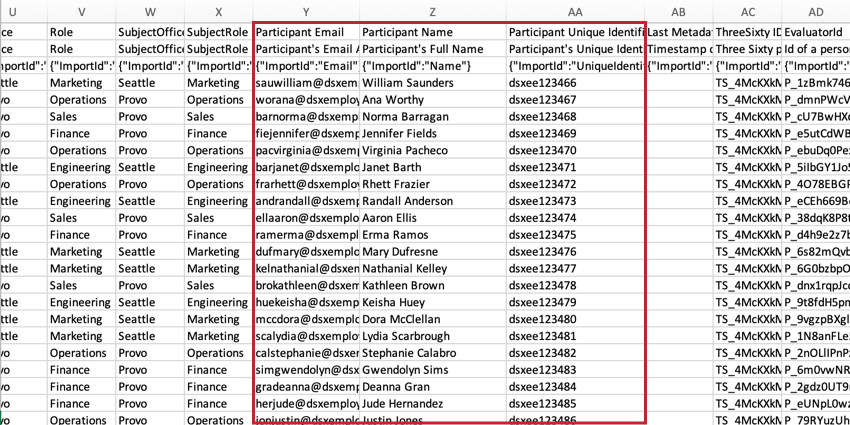
Zeitstempel der letzten Metadaten
Datum und Uhrzeit der Metadaten wurden zuletzt aktualisiert. Diese Zeit wird in GMT (UTC+0) angezeigt. nicht Zone Ihres Benutzerkonto von.
Diese Spalte kann auch als “Zeitstempel der letzten Metadaten” bezeichnet werden.
ThreeSixtyID, EvaluatorId und SubjectId
Alle drei dieser IDs sind interne IDs, die automatisch von Qualtrics generiert werden. Die ThreeSixtyID ist die 360, in der Regel im Format TS_XXXX. Die EvaluatorId ist die Personen-ID der Person, die die Bewertung abgeschlossen hat (Bewerter). Die SubjectId ist die Personen-ID der Person, die Gegenstand der Bewertung war (Subject).
Beziehung
Die Beziehung Spalte enthält die Beziehung zwischen dem Feedbacknehmer und dem Bewerter. Die Beziehung wird als exakter Beziehung angezeigt, aber Sie sehen möglicherweise auch, dass diese Spalte „ID einer Beziehung zwischen Feedbacknehmer und Bewerter“ heißt.
Möglicherweise wird auch die Spalte “Q_Beziehung” oder “Beziehung in Standardsprache der Umfrage” angezeigt, in der der Name der Beziehung in der Standardsprache der Umfrage angezeigt wird.
Unaufgefordert
Es gibt Teilnehmer:in wenn jeder Teilnehmer:in am 360 eine unaufgeforderte Bewertung für ein Thema hinterlassen kann, ohne vom Feedbacknehmer, Manager:in oder Projektadministrator als Bewerter nominiert zu werden. Die Spalte Unaufgefordert gibt an, ob eine Bewertung unaufgefordert wurde. Die Spalte ist leer, wenn die Antwort nicht unaufgefordert.
Diese Spalte kann auch “Kennzeichen, ob Bewertung unaufgefordert wurde” genannt werden.
SubjectName, SubjectEmail, SubjectUniqueIdentifier
Der vollständige Name des Feedbacknehmers wird in der Spalte SubjectName im Format Nachname, Vorname angezeigt. Die SubjectEmail ist die E-Mail-Adresse des Feedbacknehmers. Der SubjectUniqueIdentifier ist der des Subjekts. eindeutige ID.
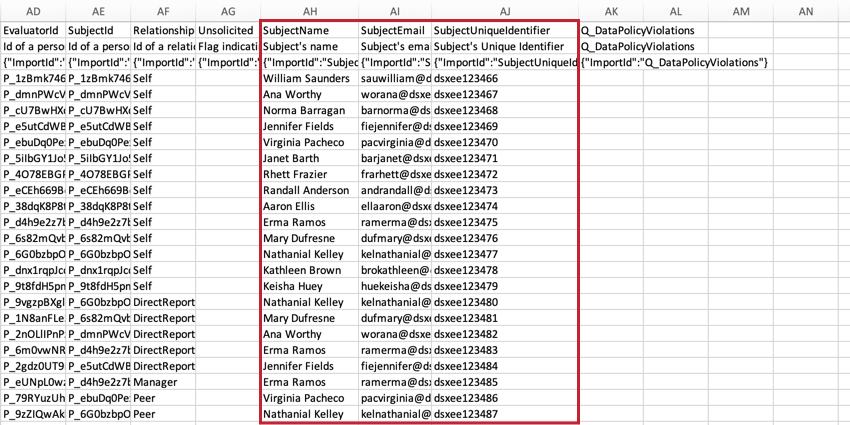
Antworten auf Fragen
Die Spalten werden mit den Fragenbezeichnern (Q1, Q2 usw.) und den Anfangszeilen des Fragetext überschrieben.
Fragendaten werden in Umfrage identisch formatiert. Siehe Antworten Antworten finden Sie weitere Details zur Formatierung dieser Daten.
Ergebnisse der Punktewertung
Für Umfragen mit Punktewertung, der Score für jede Kategorie ist im Datenset enthalten. Jede Punktewertungskategorie erhält eine eigene Datenspalte. Im Beispiel unten hatte die Umfrage nur eine Punktewertungskategorie namens „Lesbarkeit“.
Diese Wertung ist eine Summe der Punkte, die der Teilnehmer in der Kategorie erzielt hat, und nicht ein Durchschnitt.
„SC“ in der Kopfzeile steht für „Scoring Category“ (Punktewertungskategorie), und die Zahl stellt die Nummernkategorie dar, wobei von Null hochgezählt wird. Da die obige Umfrage eine Punktewertungskategorie hat, sehen wir SC0, aber wenn es mehr gibt, würden wir SC1, SC2 usw. sehen.
Randomisierungsdaten
Wenn Sie in Ihrer Umfrage Blöcke oder Fragen randomisiert haben, stehen Ihnen in Ihrem Datensatz Randomisierungsdaten zur Verfügung.
Daten aus randomisierten 360 werden genauso formatiert wie in Umfrage. Siehe Randomisierungsdaten um mehr über das Verständnis dieser Daten zu erfahren.
Dateiformatunterschiede
Obwohl alle Dateitypen dieselben oben beschriebenen Datenfelder herunterladen, weist jedes ein Layout auf, das leicht abweicht. Diese entsprechen weitgehend den Dateiformaten, die für die Umfrage verfügbar sind. Weitere Informationen finden Sie auf der folgenden Supportseite: verschiedene Dateitypen für Umfrage um detailliertere Informationen zu erhalten.